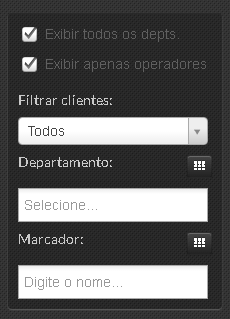Monitor de Espera
- Acesse no menu lateral a página Gestão/Monitor de Espera.
Informações do Monitor de Espera
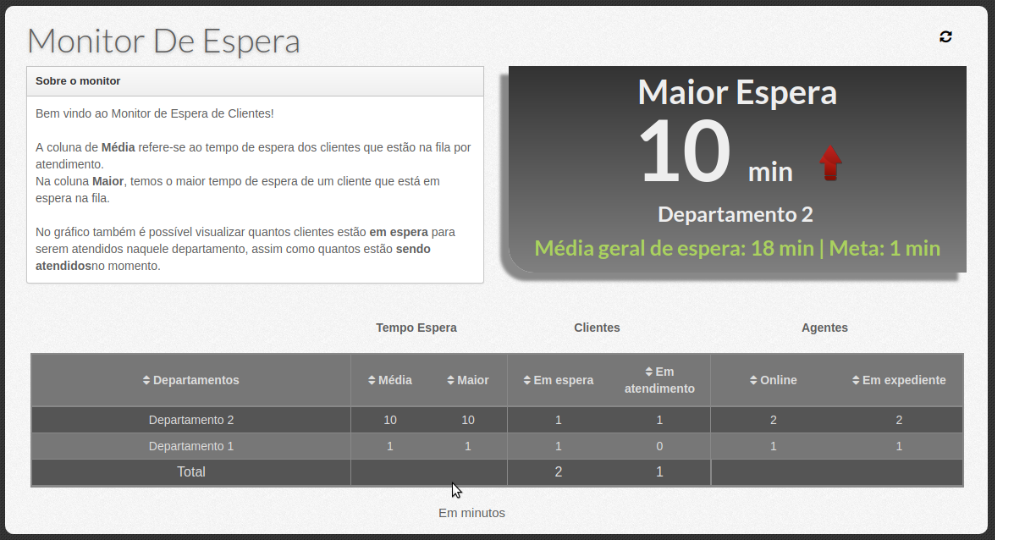
| Campo | Descrição |
|---|---|
| Maior Espera | Neste painel são exibidas algumas informações importantes, como: O maior tempo de espera atual em sua empresa, o departamento responsável por esse tempo de espera, em "minutos no dia" sempre é mostrado a média de espera, no dia, de todos os departamentos e a meta geral para tempo de espera que é configurado em Conta/Configurações. |
| Departamento | Apresentamos o nome do departamento ao qual possui um cliente na fila de espera ou possui algum cliente em atendimento. |
| Tempo de Espera |
|
| Clientes |
|
| Agentes |
|
Informações sobre os Agentes do Departamento
As duas colunas referente aos valores dos "Agentes" (Online e Em Expediente), ao clicarmos sobre seus valores, o sistema leva a abertura do modal com detalhes sobre os operadores online dos respectivos departamentos. Nesse modal, temos ainda a opção de filtrarmos por operadores com algumas características específicas.
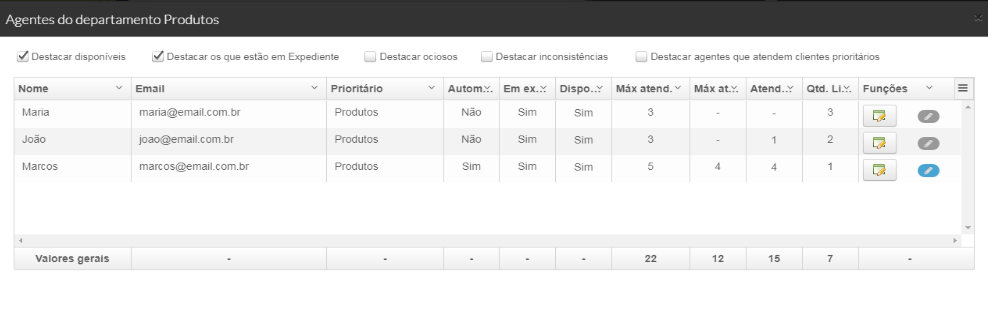
Filtros
| Filtro | Descrição |
|---|---|
| Destacar Disponíveis | Visualize os agentes disponíveis para atender mais clientes |
| Destacar os que estão em Expediente | Visualize os agentes que ainda estão dentro de sua configuração de Expediente |
| Destacar Ociosos | Visualize os agentes que ainda tem capacidade para atendimento e clientes na fila porém estão ociosos. |
| Destacar Inconcistêsncias | Visualize os agentes que estão com uma quantidade de atendimentos que não condiz com sua configuração atual |
| Destacar Agentes que atendam clientes prioritários | Visualize os agentes que tem em sua configuração de marcadores, marcadores definidos como Prioritários. |
Informações disponíveis
| Coluna | Descrição |
|---|---|
| Nome | Nome do Agente. |
| Email do Agente. | |
| Prioritário | Indicativo de qual dos departamentos atendidos pelo agente é prioritário com base em suas configurações e demanda de atendiemnto do departamento. |
| Automático Ligado | Indicação se recurso de atendimento automático do agente está ligado ou desligado. |
| Em Expediente | Indicativo se o cleinte está fora ou dentro de seu Expediente determinado. |
| Disponível | Indicativo se o cliente esta dentro de todos os requisitos que o tornam disponível para atender. |
| Máx. Atend. | Indicativo da quantidade de atendiemntos simultâneos máximo configurado para o agente. |
| Máx. Atend. Auto | Indicativo da quantidade de atendimentos automáticos máximo configurado para o agente. |
| Atendendo | Indicativo de quantos atendimentos o agente está fazendo no momento. |
| Qtd. Livre do Agente | Indicativo de quantos clientes o agente ainda pode atender. |
| Funções |
|
URL de Cenário
O URl de Cenário lhe permite manter o Monitor de Espera em telas separadas em modo de tela cheia, como por exemplo, para monitoramento dos atendiemtnos em monitores visíveis a toda equipe de atendimento e Gestores. Para utilizar esse recurso, siga os passos abeixo:
- Acesse no menu lateral a página Gestão/Monitor de Espera.
- Clique no botão URL de Cenário .
- (Opcional) Escolha entre visulizar o monitor completo ou apenas a Maior espera clicando na seta ao lado do botão.
- Copie a URL apresentada.
- Cole-a em uma nova aba do navegador.
Filtros
No canto esquerdo da tela, temos alguns filtros disponíveis para utilização. São eles:
| Filtro | Descrição |
|---|---|
| Exibir todos os depts.: | Marque esta opção para que sejam exibidos todos os departamentos; |
| Exibir apenas operadores: | Esta opção esconde os gestores e administradores para que sejam mostrados apenas os operadores; |
| Filtrar clientes: | Este filtro só será exibido se o recurso para diferenciar cliente prioritário estiver ativo, permitindo diferenciar no monitor os cliente selecionados como prioritários. Para saber mais sobre o funcionamento deste recurso clique aqui. Prioritários: Apresenta numericamente somente os "Clientes Prioritários" e os "Operadores Exclusivos", que são operadores que possuam marcadores vinculados como includente. Não prioritários: Excluirá do monitor os "Clientes Prioritários" e os "Operadores Exclusivos" Todos: Apresenta todos os clientes e todos os operadores independente da sua categoria. |
| Departamento: | Defina quais departamentos serão mostrados no Monitor de Espera; |
| Marcador: | Defina quais clientes serão mostrados no Monitor, de acordo com os marcadores. |